经验直达:
- 如何在excel表格中画粗实线
- 如何把excel表格中的虚线变成实线
- excel表格边框线怎么设置
一、如何在excel表格中画粗实线
1、以excel2010版本为例,首先点击页面上方的“插入”,在插入菜单栏选择“形状”,然后在弹出框里选择线条里的直线;
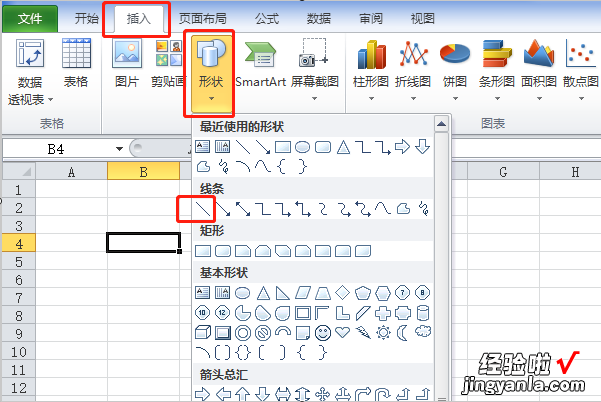
2、在表格中画出一条实线后 , 选中该实线然后点击鼠标右键,在弹出框里选择“设置形状格式”;
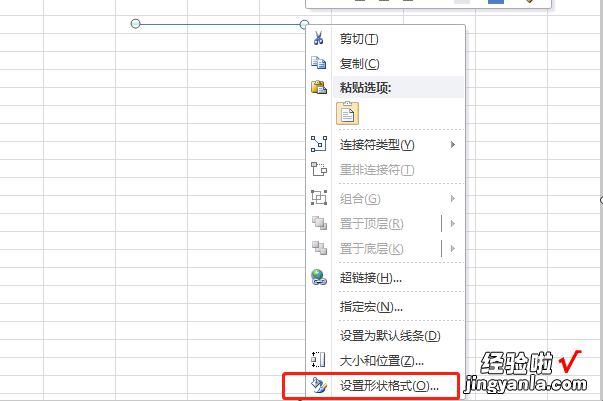
3、在设置框里,线型一栏可修改实线的宽度,粗实线的话就把宽大改大;
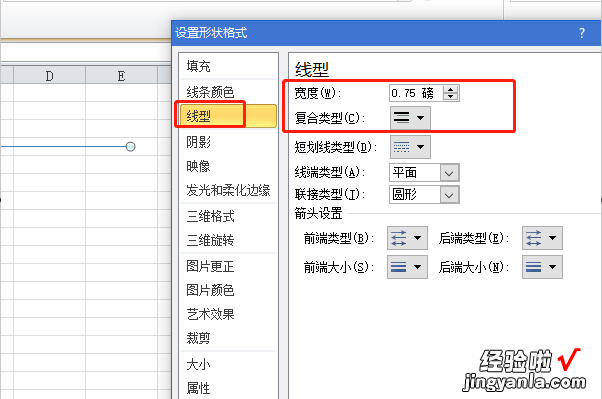
4、这里把实线的宽度改成了2磅,然后复合类型选择下面的单实线;
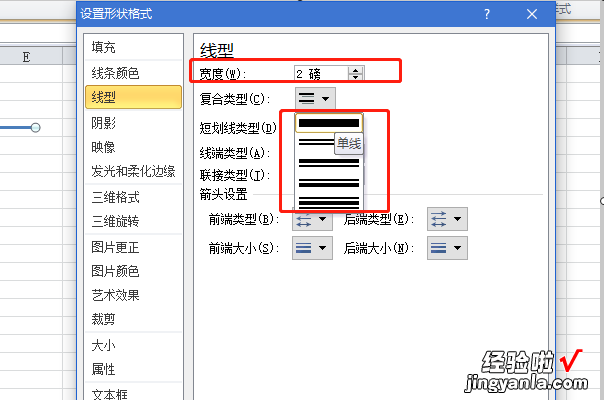
5、要修改线条颜色的话点击设置框里的线条颜色选项,点击颜色图标右边的倒三角,在弹出的颜色框里选择想要的颜色则可;
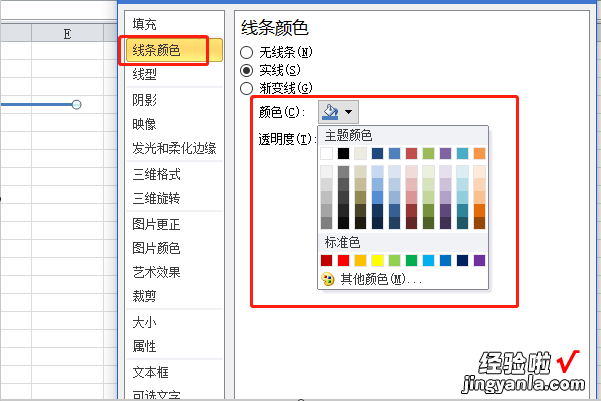
6、就可以把刚画的实线变成黑色的粗实线了 。
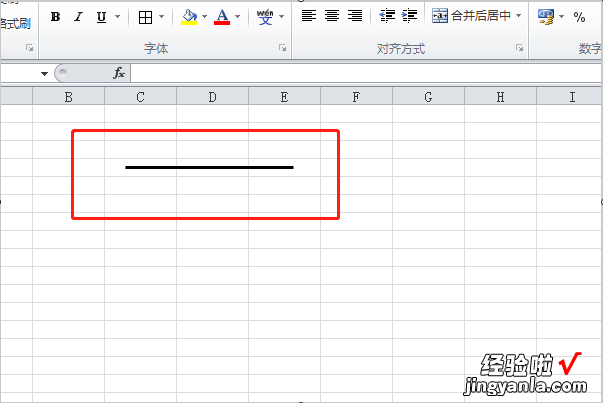
二、如何把excel表格中的虚线变成实线
把excel表格中的虚线变成实线的具体操作步骤如下:
1、首先我们打开电脑里的excel软件,,此时可以看到表格中有红色虚线 。
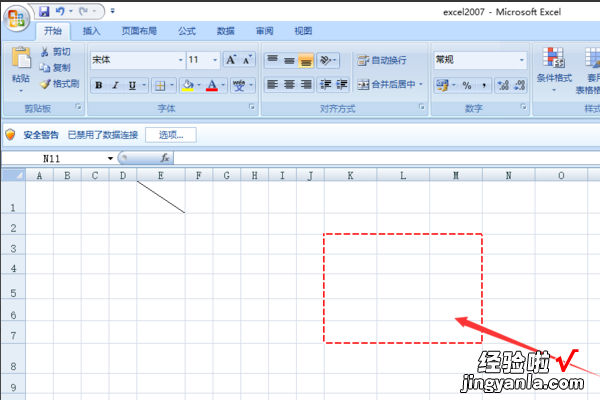
2、然后我们用鼠标左键选择红色虚线,点击“开始”选项 。
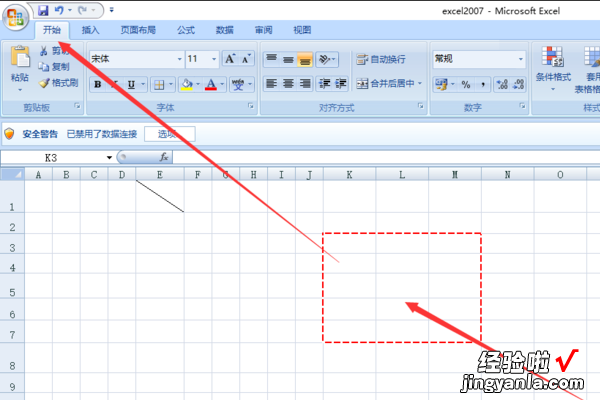
3、然后我们在对齐方式中选择右下角的功能键 。
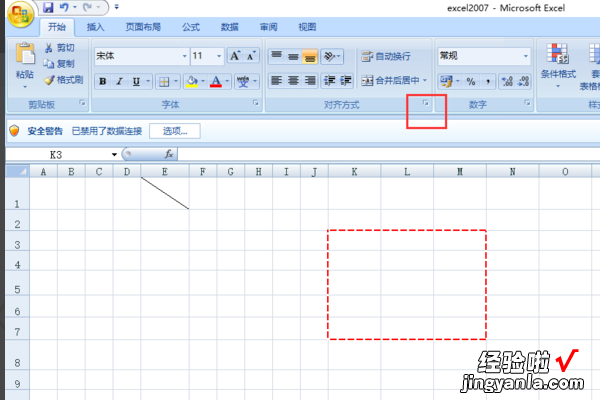
4、然后我们在弹出的对话框中选择“边框”选项 。
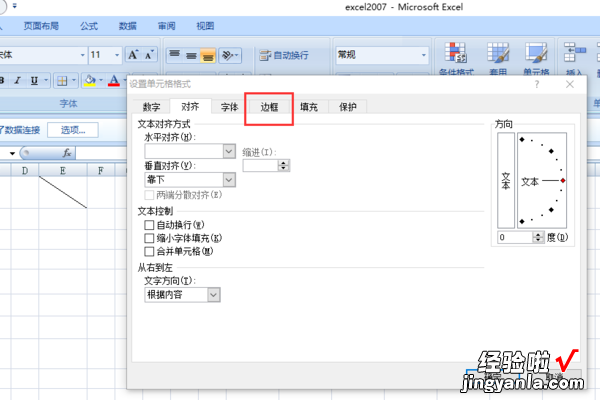
5、然后我们在线条样式中选择实线选项 。
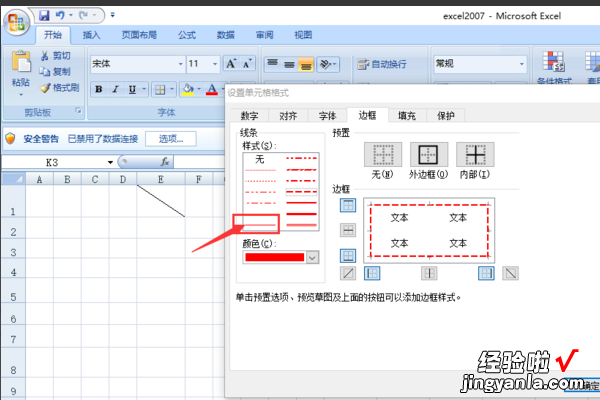
6、然后我们分别将外边框都点一遍 。
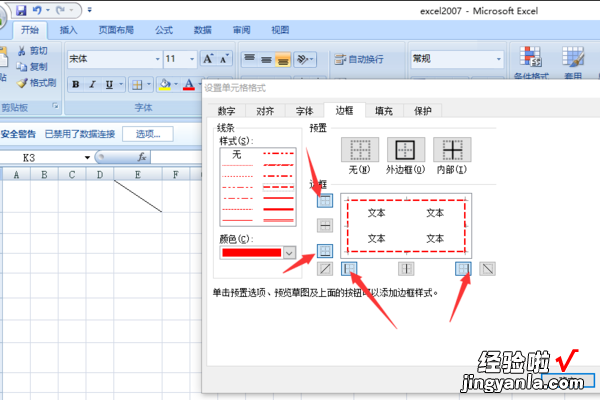
7、然后我们从预置功能中可以看到效果,点击“确定”即可 。
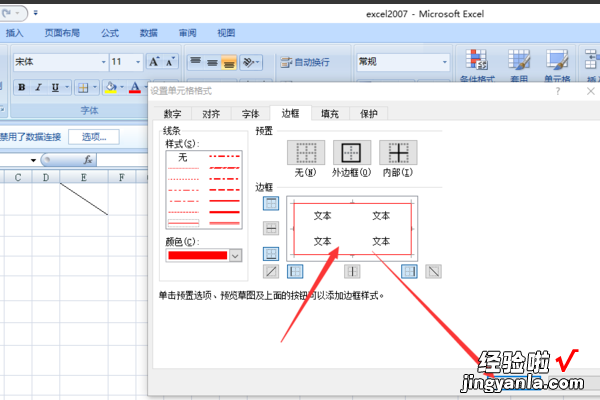
8、此时虚线变为了实线 。
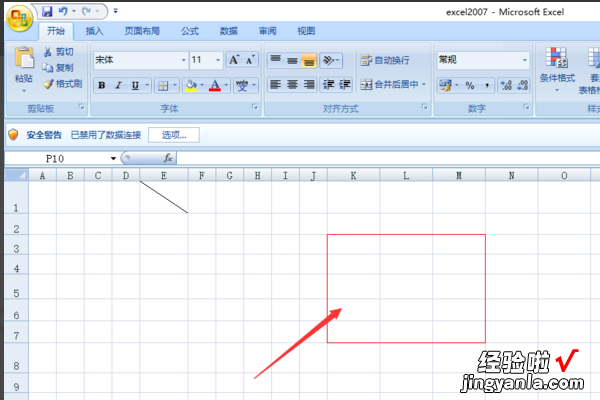
三、excel表格边框线怎么设置
【如何把excel表格中的虚线变成实线 如何在excel表格中画粗实线】本视频演示机型:组装台式机,适用系统:Windows10家庭中文版,软件版本:Excel2019;
打开一个【Excel】文档,选中要添加框线的文本数据,这里我们选中A1到D6 , 在【开始菜单栏】中选择下方【田字】图标,单击一下,即可看到Excel成功加上框线;
还可以选择田字图标旁的【倒三角】图形 , 可以选择【无线框】,【所有框线】【外侧框线】等等,在这里对框线进行调整;
或者,在框选的文本数据下进行右击,在弹出的窗口中选择【设置单元格格式】 , 进入单元格格式页面后,选择上方的【边框】,可以添加边框样式,在样式中可以选择【虚线】【实线】等等,在颜色下可以选择边框的颜色,进行完设之后,点击右下角的【确定】即可,Excel的框线就加好了 。
